ഉള്ളടക്ക പട്ടിക
Excel ഉപയോഗിക്കണോ? ഈ ട്യൂട്ടോറിയലിൽ, മുഴുവൻ പ്രക്രിയയും ഘട്ടം ഘട്ടമായി ഞാൻ വിശദീകരിക്കും. അടിസ്ഥാനപരമായി അതിനുള്ള രണ്ട് വഴികൾ ഞാൻ കാണിക്കും. എന്നാൽ ചർച്ചയിലേക്ക് കടക്കുന്നതിന് മുമ്പ്, Excel INDIRECT ഫംഗ്ഷൻ ഉപയോഗിച്ച് നിങ്ങളുടെ മെമ്മറി അവലോകനം ചെയ്യാൻ ഞാൻ ആഗ്രഹിക്കുന്നു.
Excel വർക്ക്ബുക്ക് ഡൗൺലോഡ് ചെയ്യുക
ആദ്യം, ഡൗൺലോഡ് ചെയ്യുക ഈ ലേഖനം എഴുതാൻ ഞാൻ ഉപയോഗിച്ച Excel ഫയൽ പ്രവർത്തിക്കുന്നു.
സെൽ മൂല്യത്തിലെ റഫറൻസ് സെൽ.xlsx
Excel INDIRECT Function
Excel INDIRECT ഫംഗ്ഷൻ ഒരു ടെക്സ്റ്റ് സ്ട്രിംഗ് വ്യക്തമാക്കിയ റഫറൻസ് നൽകുന്നു.
INDIRECT ഫംഗ്ഷന്റെ വാക്യഘടന :
=INDIRECT(ref_text, [a1])
ഇവിടെ,
- ref_text (ആവശ്യമാണ്) : ഈ ആർഗ്യുമെന്റിന് ഇനിപ്പറയുന്നവയിൽ ഏതെങ്കിലും എടുക്കാം ഇൻപുട്ടുകൾ:
- A1-ശൈലിയുടെ ഒരു സെൽ റഫറൻസ്. ഉദാഹരണത്തിന്, INDIRECT(A1) , INDIRECT(B2) , INDIRECT(D100) , മുതലായവ.
- ഒരു R1C1-സ്റ്റൈൽ റഫറൻസ്. ഉദാഹരണത്തിന്, INDIRECT(R9C7), INDIRECT(R2C3), മുതലായവ.
കുറിപ്പുകൾ: ഈ റഫറൻസ് ഉപയോഗിക്കുന്നതിന്, നിങ്ങൾ ഫയൽ > ഓപ്ഷനുകൾ > Excel ഓപ്ഷനുകൾ -ൽ നിന്ന് R1C1 റഫറൻസ് സജീവമാക്കേണ്ടതുണ്ട്. 2> > സൂത്രവാക്യങ്ങൾ > ഫോർമുലകൾക്കൊപ്പം പ്രവർത്തിക്കുന്നു > R1C1 റഫറൻസ് ശൈലി പരിശോധിക്കുക
നിർവ്വചിച്ച പേരുകൾ റഫറൻസുകളായി ഉപയോഗിക്കുക. ഉദാഹരണത്തിന്, =INDIRECT("old_value"), =INDIRECT("new_value") ഇവിടെ old_value = A5ഒപ്പം new_value=B5.
സെല്ലിനെ ഒരു ടെക്സ്റ്റ് സ്ട്രിംഗായി റഫറൻസ് ചെയ്യുന്നു. ഉദാഹരണത്തിന്, INDIRECT(“A1”), INDIRECT (“D15”)
- a1 (ഓപ്ഷണൽ) :
- a1 ഒഴിവാക്കിയാൽ, അല്ലെങ്കിൽ 1, സെൽ റഫറൻസ് തരം A1 ആണ്.
- അത് തെറ്റാണെങ്കിൽ, അത് സെൽ റഫറൻസ് R1C1-നെ സൂചിപ്പിക്കുന്നു.
ഇനിപ്പറയുന്ന ചിത്രത്തിൽ, നിങ്ങൾക്ക് ചിലത് കാണാം Excel INDIRECT function ന്റെ ഉപയോഗങ്ങൾ.
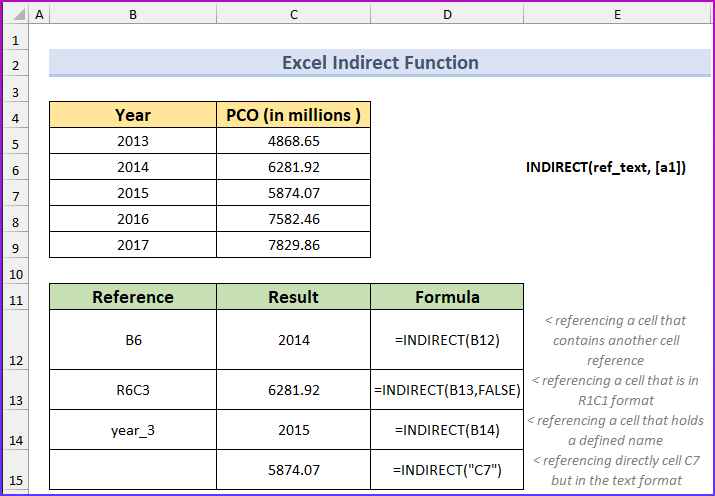
ഒരു റഫറൻസ് ചെയ്യാൻ Excel എങ്ങനെ ഉപയോഗിക്കാമെന്ന് ഇപ്പോൾ നമുക്ക് ചർച്ച ചെയ്യാം സെൽ മൂല്യത്തെ അടിസ്ഥാനമാക്കി മറ്റൊരു വർക്ക്ഷീറ്റിലെ സെൽ.
2 സെൽ മൂല്യത്തെ അടിസ്ഥാനമാക്കി മറ്റൊരു Excel ഷീറ്റിലെ റഫറൻസ് സെല്ലിനുള്ള ഉദാഹരണങ്ങൾ
ഉപയോഗിച്ച് മറ്റൊരു Excel ഷീറ്റിൽ ഒരു സെല്ലിനെ എങ്ങനെ റഫറൻസ് ചെയ്യാം എന്ന് ഞാൻ കാണിക്കും INDIRECT function ആദ്യ രീതിക്കുള്ള ഡാറ്റ മൂല്യനിർണ്ണയ ലിസ്റ്റ്. തുടർന്ന്, അവസാന രീതിക്കായി, സെൽ റഫറൻസുകൾക്കൊപ്പം ഞാൻ INDIRECT function ഉപയോഗിക്കും. ഈ രണ്ട് രീതികൾക്കും, ഞാൻ ഫോർമുലയിൽ ആംപേഴ്സൻഡ് ഓപ്പറേറ്ററും നടപ്പിലാക്കും.
ഉദാഹരണം 1: ഒരു ഒറ്റ സെൽ തിരഞ്ഞെടുത്ത് സെല്ലുകളുടെ മുഴുവൻ ശ്രേണിയും റഫർ ചെയ്യുക
എനിക്ക് രണ്ട് Excel വർക്ക്ഷീറ്റുകൾ ഉണ്ട് AAPL , MSFT എന്നീ പേരുകൾ. നിങ്ങൾക്ക് ധാരാളം ഉണ്ടാകാം. രണ്ട് വർക്ക് ഷീറ്റുകൾക്കും സമാനമായ ഡാറ്റയുണ്ട്. ലാഭം (PCO) , EPS , കഴിഞ്ഞ 5 വർഷമായി രണ്ട് കമ്പനികളുടെ വളർച്ച.
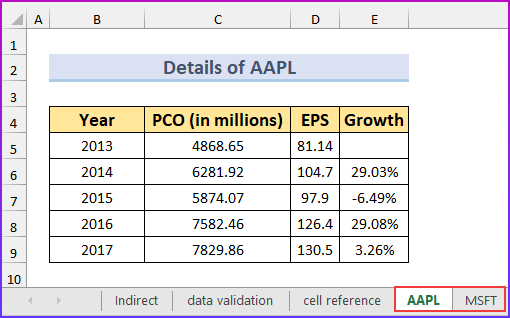
എനിക്ക് വേണ്ടത് ഇതാണ്: പ്രധാന വർക്ക്ഷീറ്റിൽ, ഒരു ഡ്രോപ്പ്-ഡൗണിൽ നിന്ന് കമ്പനിയുടെ പേരും ആ മൂല്യങ്ങളുമെല്ലാം ഞാൻ ഇൻപുട്ട് ചെയ്യും ( വർഷം , PCO , ഇപിഎസ് , വളർച്ച ) പ്രധാന വർക്ക്ഷീറ്റിൽ കാണിക്കും.

നൂറുകണക്കിന് വർക്ക്ഷീറ്റുകളിൽ ഒരേ തരത്തിലുള്ള ഡാറ്റയാണ് നിങ്ങൾ സൂക്ഷിക്കുന്നതെങ്കിൽ ഈ രീതി സഹായകമാകും. പ്രസക്തമായ എല്ലാ വർക്ക്ഷീറ്റുകളും തിരയുകയും തുടർന്ന് ഡാറ്റ കാണുകയും ചെയ്യുന്നത് ശ്രമകരമാണ്. ലാളിത്യത്തിനായി, ഞാൻ വെറും രണ്ട് വർക്ക്ഷീറ്റുകൾ ഉപയോഗിക്കുന്നു. ഞാൻ ഇതുപോലുള്ള ഒരു ഫോർമുല ഉപയോഗിക്കും:
=INDIRECT('worksheet_name'!column_reference&row_reference)
ഘട്ടങ്ങൾ:
- column_reference -ന്, ഞാൻ ഈ സെൽ ശ്രേണിയുടെ സഹായം സ്വീകരിച്ചു: C11:G11 . ഈ ശ്രേണിയിൽ A മുതൽ E വരെയുള്ള മൂല്യങ്ങൾ ഉണ്ട്. നിങ്ങളുടെ ആവശ്യങ്ങൾക്കനുസരിച്ച് ഇത് നീട്ടാം. row_reference എന്നതിനായി, ഞാൻ ഈ സെൽ ശ്രേണിയുടെ സഹായം സ്വീകരിച്ചിട്ടുണ്ട്: B12:B16 . ഈ ശ്രേണി 5 മുതൽ 13 വരെയുള്ള മൂല്യങ്ങൾ ഉൾക്കൊള്ളുന്നു. നിങ്ങളുടെ ആവശ്യങ്ങൾക്കനുസരിച്ച് ഇത് വിപുലീകരിക്കുക.
- ഇതാണ് ഞാൻ വർക്ക്ഷീറ്റ് മെയിൻ B5 സെല്ലിൽ ഉപയോഗിച്ചിരിക്കുന്ന യഥാർത്ഥ ഫോർമുല:
=INDIRECT("'"&$H$6&"'!"&D$11&$B12)

- ഇപ്പോൾ ഈ ഫോർമുല മറ്റുള്ളവർക്ക് പ്രയോഗിക്കുക സെല്ലുകൾ ശ്രേണിയിൽ ( B5:E9 ).

- ഇതാണ് ഫലം നിങ്ങൾക്ക് ലഭിക്കും:

ഫോർമുല ബ്രേക്ക്ഡൗൺ
- സൂത്രത്തിന്റെ ഈ ഭാഗം (“'”&$H$6&”'!”) വർക്ക് ഷീറ്റ് പേര് “MSFT!'” (മുകളിലുള്ള ചിത്രത്തിന്) നൽകുന്നു.
- ഈ ഭാഗം &D$11 സെൽ റഫറൻസ് D11 സൂചിപ്പിക്കുന്നു കൂടാതെ &”B” എന്ന വാചക മൂല്യം നൽകുന്നു.
- കൂടാതെ ഈ ഭാഗം, &$B12 എന്നത് സെൽ റഫറൻസ് B12 സൂചിപ്പിക്കുകയും സംഖ്യാ മൂല്യം നൽകുകയും ചെയ്യുന്നു &5 .
- അതിനാൽ, ഫോർമുലയുടെ 3 ഭാഗങ്ങളിൽ നിന്നുള്ള മൊത്തത്തിലുള്ള വരുമാനമാണിത്: “'MSFT!'”&”B”&5 = “'MSFT!'B5”
കുറിപ്പുകൾ: Excel-ൽ ഒരു ടെക്സ്റ്റ് മൂല്യവും ഒരു സംഖ്യാ മൂല്യവും സംയോജിപ്പിക്കുമ്പോൾ, റിട്ടേൺ ഒരു ടെക്സ്റ്റാണ് മൂല്യം.
- കൂടാതെ ഫോർമുലയുടെ ആത്യന്തികമായ റിട്ടേൺ ഇതാ: INDIRECT(“MSFT!'B5”)
- ഞാൻ ഫോർമുല മറ്റ് സെല്ലുകളിൽ പ്രയോഗിക്കുമ്പോൾ ശ്രേണിയിൽ, D$11 , $B12 എന്നിങ്ങനെയുള്ള മിക്സഡ് സെൽ റഫറൻസുകൾ ഞങ്ങൾ ഉപയോഗിച്ചതിനാൽ ഇത് പ്രവർത്തിക്കുന്നു. വലതുവശത്തുള്ള സെല്ലുകളിൽ ഫോർമുല പ്രയോഗിക്കുമ്പോൾ, D$11 റഫറൻസിനായി കോളം റഫറൻസുകൾ മാത്രം മാറുന്നു. ചുവടെയുള്ള സെല്ലുകളിൽ ഫോർമുല പ്രയോഗിക്കുമ്പോൾ, റഫറൻസിനായി വരി റഫറൻസുകൾ മാത്രം മാറും $B12 .
കുറിപ്പുകൾ: ഒരു Excel ഫോർമുലയുടെ വിവിധ ഭാഗങ്ങൾ എങ്ങനെ പ്രവർത്തിക്കുന്നുവെന്ന് കാണാൻ, ആ ഭാഗം തിരഞ്ഞെടുത്ത് F9 കീ അമർത്തുക. ഫോർമുലയുടെ ആ ഭാഗത്തിന്റെ മൂല്യം നിങ്ങൾ കാണും.
കൂടുതൽ വായിക്കുക: Excel-ലെ മറ്റൊരു വർക്ക്ഷീറ്റിൽ നിന്ന് ഒന്നിലധികം സെല്ലുകൾ എങ്ങനെ ലിങ്ക് ചെയ്യാം (5 എളുപ്പവഴികൾ)
സമാന ലേഖനങ്ങൾ
- എക്സൽ ഷീറ്റുകൾ മറ്റൊരു ഷീറ്റിലേക്ക് എങ്ങനെ ലിങ്ക് ചെയ്യാം (5 വഴികൾ)
- ലിങ്ക് ഫയലുകൾ Excel-ൽ (5 വ്യത്യസ്ത സമീപനങ്ങൾ)
- എക്സലിൽ മറ്റൊരു ഷീറ്റിലേക്ക് സെല്ലിനെ എങ്ങനെ ലിങ്ക് ചെയ്യാം (7 രീതികൾ)
- എക്സലിൽ ഷീറ്റുകൾ ലിങ്ക് ചെയ്യുക ഫോർമുല (4 രീതികൾ)
ഉദാഹരണം 2: മറ്റൊരു വർക്ക്ഷീറ്റിന്റെ റഫറൻസ് വ്യക്തിഗത സെൽ
ഈ ഉദാഹരണത്തിൽ, ഞാൻചില സെൽ മൂല്യങ്ങൾ (റഫറൻസുകൾ) അടിസ്ഥാനമാക്കി മറ്റൊരു വർക്ക്ഷീറ്റിൽ നിന്ന് ഒരു വരി വലിക്കുന്നു.
ഘട്ടങ്ങൾ:
- ആദ്യമായി, ഞാൻ ഇനിപ്പറയുന്ന ഡാറ്റാസെറ്റ് സൃഷ്ടിച്ചു.
- രണ്ടാമതായി, ഞാൻ ഈ ഫോർമുല C10 എന്ന സെല്ലിൽ ടൈപ്പ് ചെയ്തു.
=$C$4
- മൂന്നാമതായി, സെല്ലിൽ മറ്റൊരു ഫോർമുല ടൈപ്പ് ചെയ്യുക C11 .
=INDIRECT("'"&$C$4&"'!"&$C5)
- തുടർന്ന്, C11:C14 എന്ന സെൽ ശ്രേണിയ്ക്കായുള്ള സ്വയമേവ പൂരിപ്പിക്കുക . 13>
- അതിനു ശേഷം ഇതുപോലെ കാണപ്പെടും ആരെങ്കിലും തന്റെ ജോലിയിൽ ഇത് ഉപയോഗപ്രദമാണെന്ന് കണ്ടെത്തിയേക്കാം. ഒരു വർഷത്തേക്ക് മറ്റൊരു കമ്പനിയിലേക്ക് പോകണമെങ്കിൽ, നിങ്ങൾ 5 മൂല്യങ്ങൾ മാറ്റണം. ഈ ചിത്രം ഇപ്പോൾ പരിശോധിക്കുക.

ഈ ഫോർമുലകൾ മുകളിൽ പറഞ്ഞതിന് സമാനമായതിനാൽ ഈ ഫോർമുല എങ്ങനെ പ്രവർത്തിക്കുന്നു എന്ന് ഞാൻ വിശദീകരിക്കില്ല.
കൂടുതൽ വായിക്കുക: ഒരു ഷീറ്റിൽ നിന്ന് മറ്റൊന്നിലേക്ക് Excel-ലെ ഡാറ്റ എങ്ങനെ ലിങ്ക് ചെയ്യാം (4 വഴികൾ)
ഉപസം
ഞാൻ നിങ്ങൾക്ക് കാണിച്ചുതന്നിട്ടുണ്ട് ഒരു സെൽ മൂല്യത്തെ അടിസ്ഥാനമാക്കി മറ്റൊരു ഷീറ്റിൽ Excel റഫറൻസ് സെല്ലുകൾ എങ്ങനെ ഉപയോഗിക്കാം. പ്രധാന വർക്ക്ഷീറ്റിൽ ധാരാളം വർക്ക്ഷീറ്റുകളിൽ നിന്നുള്ള ഡാറ്റ കാണിക്കാൻ നിങ്ങൾ ആഗ്രഹിക്കുമ്പോൾ ഇത് നിങ്ങളെ സഹായിക്കുമെന്ന് ഞാൻ പ്രതീക്ഷിക്കുന്നു. നിങ്ങൾ എന്തെങ്കിലും മെച്ചപ്പെട്ട രീതികൾ ഉപയോഗിക്കുന്നുണ്ടോ? കമന്റ് ബോക്സിൽ എന്നെ അറിയിക്കൂ.


